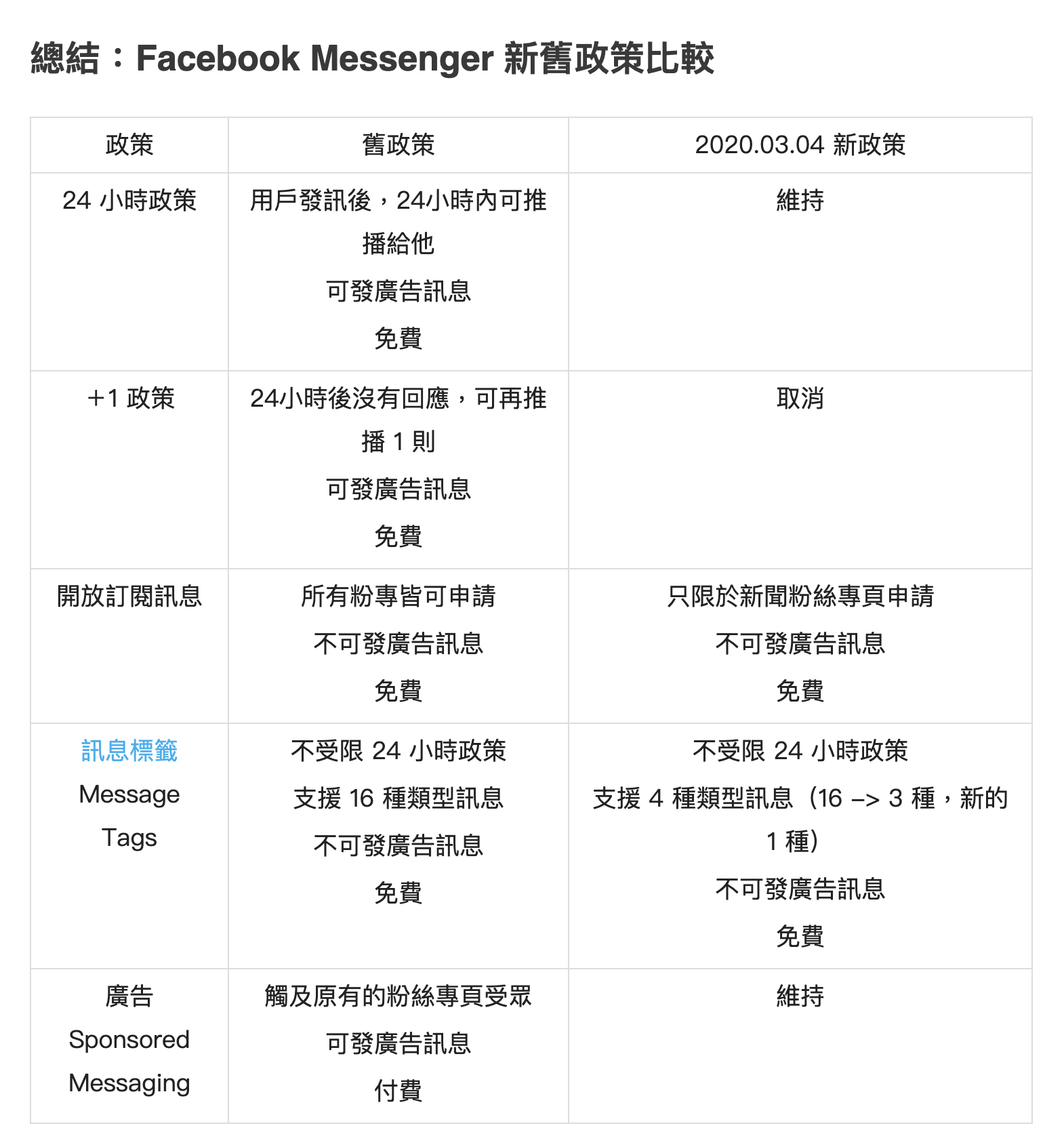GOSU BAR 常見問題
操作 GOSU BAR 會遇到的常見問題集
- 下一個流程暫存變數遺失(虛線後卻讀不到變數)
- 如何將LINE@原有使用者移到GOSUBAR後台
- 如何在好友清單搜尋屬性內容
- FB 粉絲專頁重新授權 - 注意事項
- 圖像海報範本,修改連結卻沒有變化、錯誤連結
- Facebook 訊息推播政策 2020-03-04 版
- 起始點-額外事件(執行模式:併發、獨佔)差異性
下一個流程暫存變數遺失(虛線後卻讀不到變數)
-
示意圖
流程圖
實際操作
-
原因:
不知道使用者哪個時候會繼續執行後續流程,所以資料不會快取住。 -
解法:
如果執行下一個流程(遇到虛線)先將屬性讀取出來,接續執行後續流程。
註:問答類的需要先將使用者的回應寫入屬性 -
解法範例:
流程圖
實際操作
如何將LINE@原有使用者移到GOSUBAR後台
LINE 官方帳號上的好友 要移到 GOSU BAR 有幾個前提
1. 新建立的官方帳號同時串接 API :所以使用者都會在 GOSU BAR 後台。
2. 原有的官方帳號(假設2019/3/1就建立了),在 2020/2/1 才串接GOSU BAR
- 這樣 2020/2/1 新加入或者解除封鎖的客戶,會在 GOSU BAR 後台看見
- 2019/3/1-2020/1/31 中間舊有的會員,只要在 2/1 之後與機器人互動就會出現在 GOSU BAR 後台。
- 因此要讓未封鎖客戶出現在 GOSU BAR 後台,可透過活動方式來進行,例如點我抽優惠券,一個讓客戶有吸引力的活動,讓客戶開始互動。
如何在好友清單搜尋屬性內容
進入GOSU_BAR後,點擊畫面左上漢堡選單
點擊 進入好友清單
欄位上點擊右鍵
選擇篩選
選擇要篩選的屬性內容
FB 粉絲專頁重新授權 - 注意事項
1. 需粉專管理員進行授權。
2. 從 GOSU BAR 機器人管理中,按下重新授權,會跳出 FB 的授權頁面。
3. 請再開頁面上點擊『編輯設定』,確認所有粉專都有打勾,因為該頁面是指您所登入的 FB 帳號所擁有的粉專,有哪些清單要授權給 GOSU BAR 可以勾選 ,不代表會授權唷,所以建議都打勾。
4. 確認後再按下繼續,就可以完成授權。
圖像海報範本,修改連結卻沒有變化、錯誤連結
▲ 底圖+三個連結按鈕 ( 總共4個點擊事件 )
狀況:改連結卻沒有變化
問題排除:
1. 先確認區塊網址是否修改正確。 ( 誤改錯誤區塊的連結 )
2. 確認是否有正確儲存圖像範本。
3. 確認圖層先後順序是否正確。
Facebook 訊息推播政策 2020-03-04 版
Facebook 24+1 政策嚴格限縮為 24 小時政策
2018 年 10 月所發佈的「24 小時+1」政策,意思是 Facebook Page 推播訊息給用戶後,如果在 24 小時內,用戶沒有回覆,就只能再發送一次的推播訊息(也就是+1),若這次的推播訊息,用戶再一次沒有回覆,就不能再推播給這個用戶。
但是 2019 年 8 月 29 日所發佈的新政策,更為嚴格,Facebook 官方直接拔除掉「+1」這個緩衝,也就是 2020 年 3 月 4 日後,你的 Facebook Page 推播訊息給用戶後,如果在 24 小時內,用戶沒有回覆,你就再也不能推播給這個用戶。(除非使用廣告、或是用戶回頭主動聯繫你)
對臉書粉專(Facebook Page)而言,24 小時從什麼開始計算?
- 臉書用戶自己向粉絲專頁傳送訊息
- 臉書用戶在 Messenger 對話中點擊「開始使用」
- 臉書用戶透過外掛,與粉專開始對話
- 曾對話過的臉書用戶,點擊一個附有參數的 m.me 連結,進入指定的對話模組
- 臉書用戶回應私訊
起始點-額外事件(執行模式:併發、獨佔)差異性
執行模式:併發
運作方式
缺點
當使用者輸入內容與其他所有流程關鍵字相同時也會同時觸發,若連續詢問要注意是否與其他流程衝突。
解法
1. 使用標籤方式判別來,避開處理。
2. 避開所有流程的關鍵字。
3. 將執行模式切換為 "獨佔模式"。
執行模式:獨佔
運作方式
缺點
若詢問執行多個問題,會發生需要將流程走完才會跳出回應圈圈,
舉例:回答問題中,突然去點擊選單的關鍵字,關鍵字就不會有反應。
解法
每個問題都做一個防呆,詢問是否資料正確 或著 繼續回答問題,可以避免使用者被困在迴圈裏面。